Win10注册表弹出无法编辑写该值的新内容时出错的提示如何解决
我们在Win10的注册表中,突然弹出“无法编辑:写该值的新内容时出错”的提示,是怎么回事呢?一起来看看具体解决方法吧。
1. 如图,就是我们编辑注册表时,弹出的出错提示窗口。
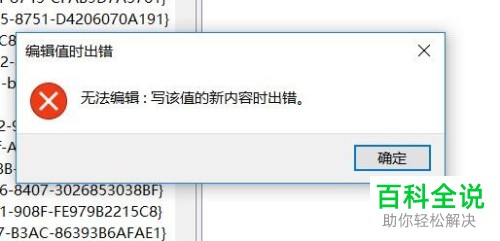
2. 找到出错的注册表项,右键,在打开的菜单中,选择“权限”选项。
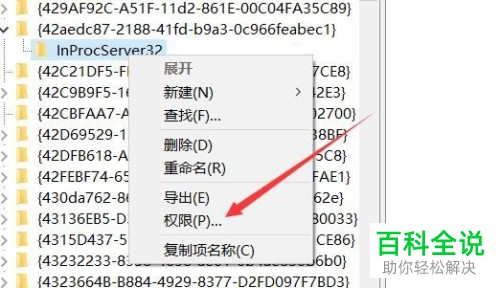
3. 在弹出的权限窗口中,点击右下方的高级按钮。
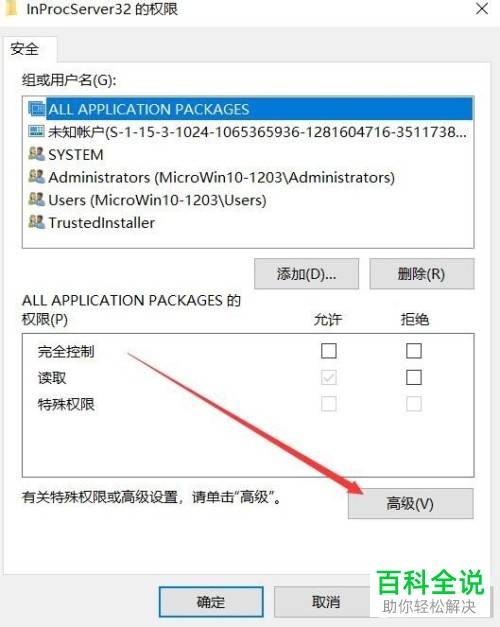
4. 在弹出的高级窗口中,点击所有者右侧的“更改”选项
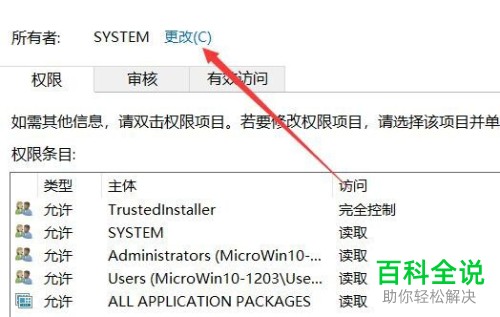
5. 如图,在选择用户或组的窗口中,接着点击左下方的“高级”按钮。
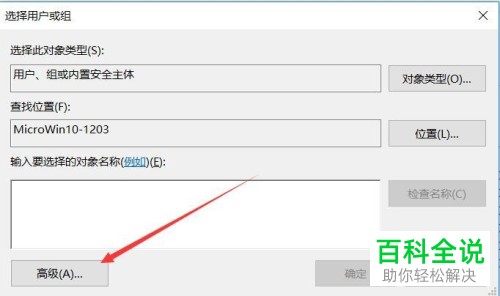
6. 如图,点击右侧的“立即查找”按钮。
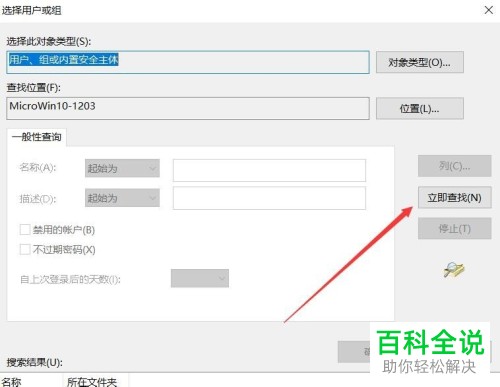
7. 如图,在搜索结果中,找到Administrator的用户,选中
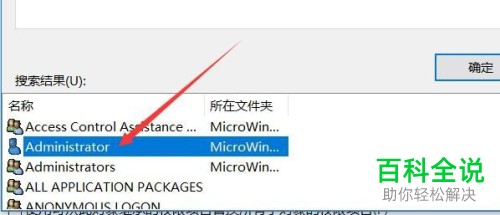
8. 如图,该用户已加入了选择用户的列表,点击底部的确定按钮。
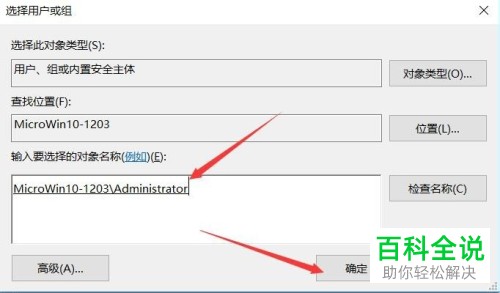
9. 此时我们返回到注册表项的权限窗口中,就可以看到已添加的该用户了,在下方的完全控制权限的允许下进行勾选,最后点击确定按钮即可解决。
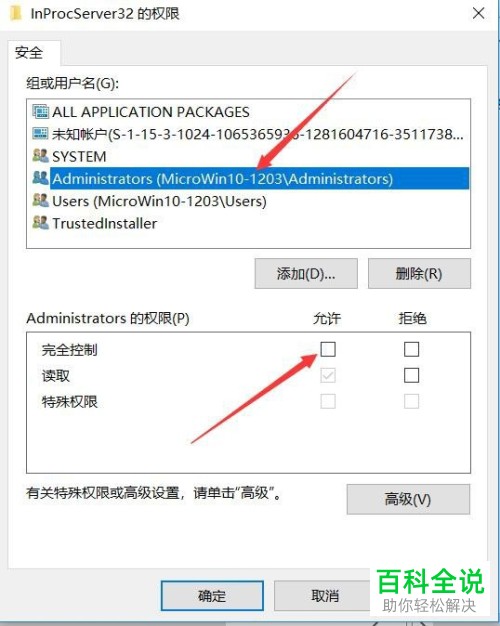
以上就是Win10注册表弹出无法编辑写该值的新内容时出错的提示的具体解决方法。
赞 (0)

